

Sidify YouTube Music Converter
Amazon Echo est un haut-parleur intelligent développé par Amazon. Avec Alexa, l'assistant virtuel d'Amazon, Amazon Echo peut exécuter diverses tâches, telles que vous réveiller, vous informer sur la météo, lire les actualités, créer des listes de courses, raconter des blagues, diffuser de la musique en streaming, etc. Bien que l'appareil prenne en charge les services de streaming musical bien connus tels que Spotify, Deezer, Apple Music et Amazon Music, il ne prend pas en charge YouTube Music.
Heureusement, cet article propose des solutions pour lire de la musique YouTube sur Amazon Echo avec Alexa, que vous soyez un utilisateur de YouTube Gratuit ou un utilisateur de YouTube Premium. Ce guide détaille chaque étape pour vous aider à lire de la musique YouTube avec Alexa.

Bien qu'Alexa ne soit pas capable de lire directement de la musique YouTube, vous pouvez connecter votre téléphone ou votre ordinateur à Amazon Echo via Bluetooth. Une fois connecté, l'Amazon Echo agira comme une enceinte Bluetooth, vous permettant d'écouter vos morceaux préférés de YouTube Music sur votre appareil Amazon Echo. Pour cela, vous aurez besoin d'un Amazon Echo opérationnel et d'un appareil compatible Bluetooth.
Étape 1Ouvrez l'application YouTube sur votre téléphone portable ou votre tablette.
Étape 2Connectez-vous à votre compte YouTube.
Étape 3Trouvez la musique que vous voulez écouter et appuyez sur Lecture.
Étape 4Activez le Bluetooth et associez-le à votre appareil Amazon Echo avec votre smartphone ou votre tablette.
Étape 5Votre assistant vocal Alexa pourra diffuser de la musique YouTube.
Étape 1Allez dans le menu des paramètres de Windows ou Mac et sélectionnez Bluetooth et autres appareils ou Bluetooth.
Étape 2Ajoutez et connectez votre appareil Amazon Echo.
Étape 3Ouvrez le webplayer YouTube Music et commencez à écouter vos chansons YouTube préférées en utilisant la commande vocale d'Alexa.
Lorsque vous êtes connecté via Bluetooth, les commandes vocales d'Amazon Echo que vous pouvez utiliser sont limitées et vous ne pouvez pas contrôler YouTube Music via Amazon Echo comme vous le pouvez avec Spotify, Deezer, Amazon Music ou d'autres services de streaming musical par défaut. De plus, les utilisateurs gratuits ne peuvent écouter que des chansons avec des publicités. Pour profiter de YouTube Music sans publicité, en mode hors ligne, à tout moment et en tout lieu, sans payer, il est nécessaire d'utiliser des outils tiers. Sidify YouTube Music Converter est une application qui vous permet de télécharger de la musique YouTube et de la lire sans restrictions.
Avec cet outil, vous pouvez télécharger des chansons, des albums et des playlists de YouTube Music, mais aussi convertir des chansons de YouTube Music en formats audio tels que MP3, AAC, WAV, AIFF, FLAC et ALAC, tout en préservant les balises ID3. Ainsi, vous pourrez écouter des chansons de YouTube Music sur n'importe quel appareil. Cette fonctionnalité est disponible pour les utilisateurs de YouTube Music Premium ainsi que pour ceux de la version gratuite. De plus, vous pourrez également télécharger des chansons de YouTube Music et les lire sur Amazon Echo même si vous n'avez pas de compte Premium.
Caractéristiques Clés de Sidify YouTube Music Converter
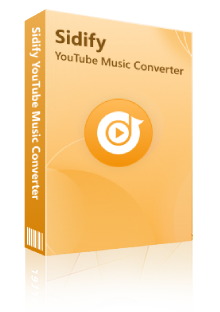
Sidify YouTube Music Converter
Étape 1Accédez à la bibliothèque musicale YouTube
Téléchargez, installez et ouvrez la version la plus récente de Sidify YouTube Music Converter sur votre ordinateur.
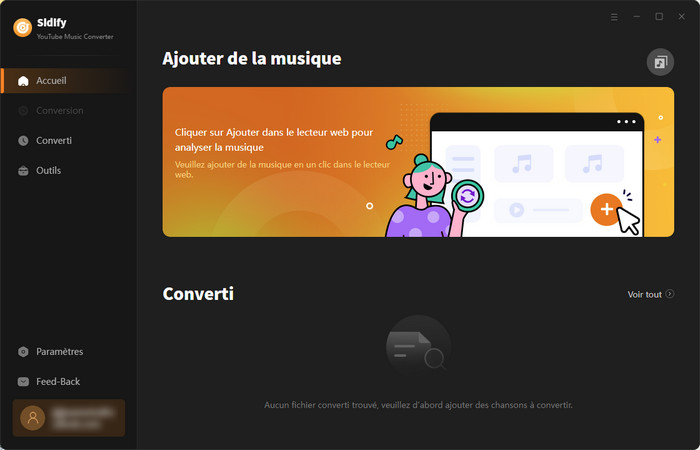
Ouvrez le lecteur Web YouTube Music et connectez-vous à votre compte YouTube Music pour accéder à votre bibliothèque YouTube Music.
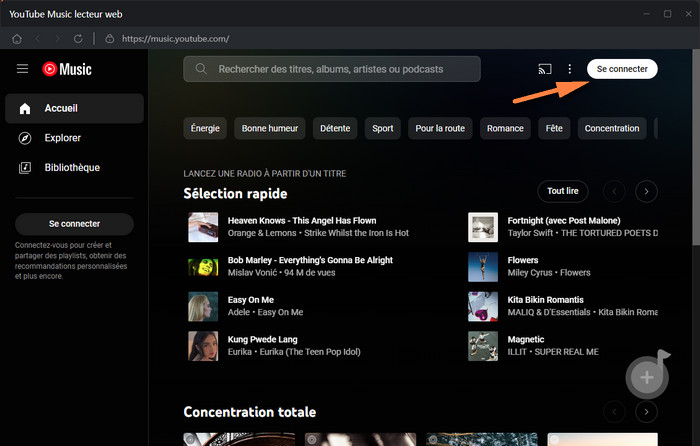
Étape 2Sélectionnez le format de sortie
Cliquez sur Paramètres pour personnaliser les réglages de sortie tels que le format, la qualité, le dossier de sortie, etc. Vous avez le choix entre six formats audio, dont MP3, AAC, WAV, FLAC, AIFF et ALAC. Vous pouvez aussi choisir Auto pour obtenir la même qualité que le fichier source par défaut. Pour votre appareil Amazon Echo, sélectionnez le format MP3.
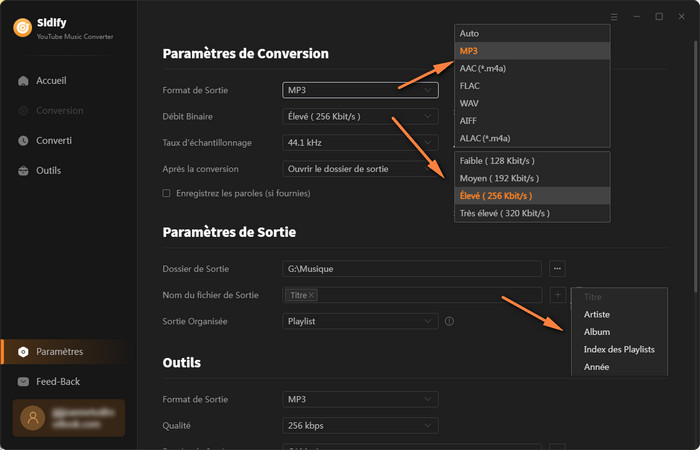
Étape 3Ajoutez des playlists de YouTube Music à Sidify
Vous pouvez rechercher la playlist que vous souhaitez écouter sur Amazon Echo, puis cliquer sur le bouton Cliquez pour ajouter pour charger toutes les chansons de cette playlist dans le volet de conversion. Ensuite, cochez les pistes que vous souhaitez télécharger.
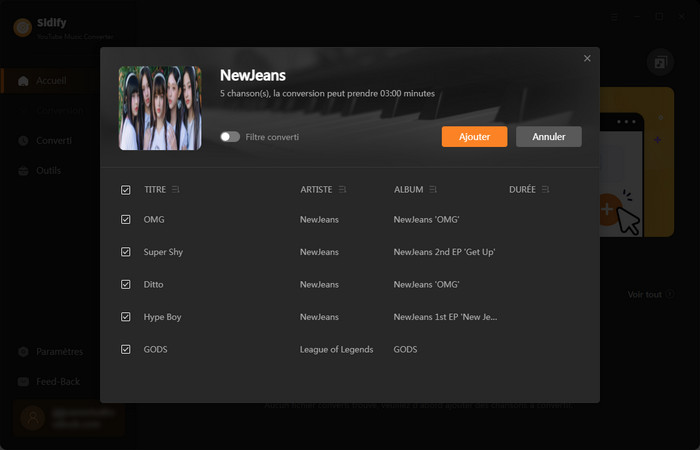
Étape 4Téléchargez des chansons YouTube Music pour votre appareil Amazon Echo
En appuyant sur le bouton Convertir, Sidify pourra télécharger des chansons depuis YouTube Music en des fichiers MP3.
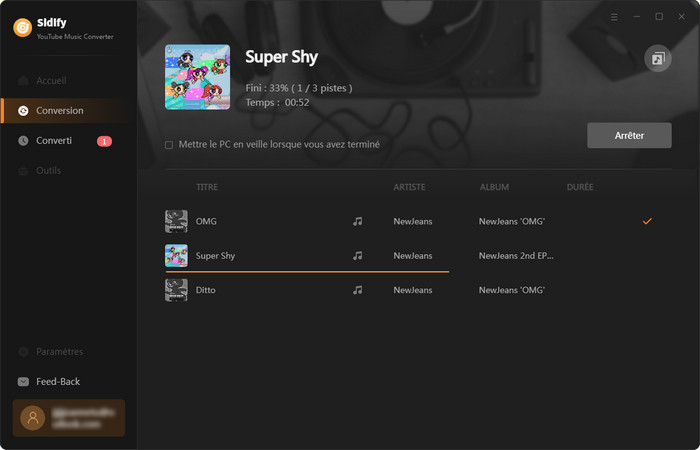
Une fois que le téléchargement est terminé, vous pourrez trouver le contenu téléchargé en cliquant sur Converti. Cliquez sur l'icône Dossier pour accéder à tous les morceaux de musique téléchargés dans votre dossier local. Ensuite, vous pourrez ajouter ces pistes à Spotify, Apple Music, Windows Media Player ou tout autre programme audio sur votre ordinateur.
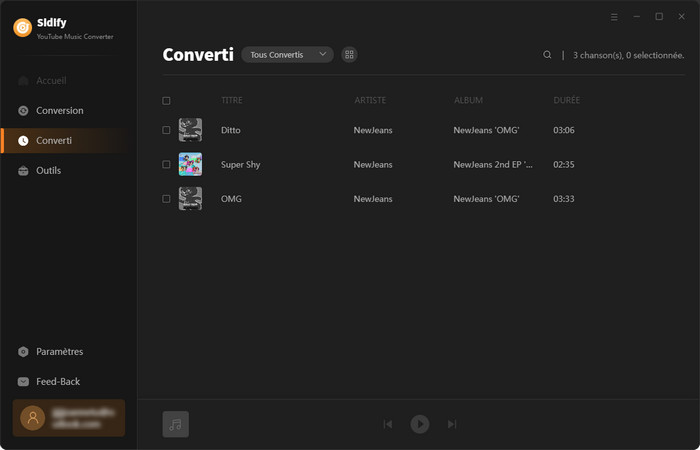
Étape 5Écoutez de la musique YouTube hors ligne sur Amazon Echo
En transférant de la musique téléchargée depuis YouTube sur votre ordinateur vers un service de streaming musical compatible avec Alexa, comme Spotify, Deezer, Apple Music ou Amazon Music, vous pourrez écouter des chansons de YouTube Music sur Amazon Echo via Alexa.
L'interface utilisateur de Sidify peut être modifiée en raison de la mise à jour. Consultez le dernier tutoriel du logiciel >>
Cela s'explique par le fait qu'Amazon et Google sont des concurrents. Amazon a retiré YouTube Music de sa liste d'applications de streaming compatibles il y a quelques années.
Officiellement, il n'est pas possible de lire directement la musique de YouTube sur les appareils Amazon Echo avec Alexa. Cependant, vous pouvez utiliser des commandes vocales pour demander à Alexa de jouer de la musique YouTube en téléchargeant la musique au format MP3 en utilisant Sidify YouTube Music Converter ou via une connexion Bluetooth.
La musique de YouTube peut être diffusée sur les appareils Alexa via Bluetooth. Assurez-vous cependant de vérifier la compatibilité Bluetooth de votre appareil Alexa.
Alexa prend en charge une variété de services de streaming tels que Spotify, Deezer, Apple Music, Amazon Music etc.
Articles connexes : Comment écouter de la musique YouTube sur Sonos ? [2025]

Est-il possible d'ajouter YouTube Music à Sonos ? Vous désirez diffuser de la musique YouTube sur Sonos sans limites ? Cet article est idéal pour vous !
En savoir plus >>Même si Amazon Echo ne prend pas en charge YouTube Music, il existe des solutions pour contourner ce problème. Dans cet article, nous présentons deux façons de lire YouTube Music sur les appareils Amazon Echo. Vous pouvez écouter des morceaux de YouTube Music sur votre Amazon Echo à partir d'un appareil connecté via Bluetooth, mais la lecture est limitée. De plus, seuls les abonnés YouTube Music Premium peuvent profiter de la musique sans publicité sur YouTube Music.
Avec Sidify YouTube Music Converter, il est possible de télécharger des chansons ou des playlists de YouTube Music sur votre ordinateur, vous permettant ainsi de profiter des morceaux de YouTube Music sur Amazon Echo hors ligne et sans publicité, que vous soyez un utilisateur YouTube Premium ou un utilisateur YouTube Gratuit. De plus, vous pouvez écouter ces chansons YouTube Music téléchargées sur n'importe quel lecteur audio ou appareil, sans aucune restriction. C'est une solution extrêmement pratique et économique.
Note : La version d'essai gratuit de Sidify YouTube Music Converter ne vous permet que de convertir 1 minute pour chaque fichier audio, vous pouvez déverrouiller cette limitation en achetant la version complète.

Deezer Music Converter est un excellent téléchargeur de musique Deezer pour les utilisateurs qui peut télécharger de la musique ou des playlists Deezer en des formats audio de haute qualité MP3, AAC, WAV, AIFF, FLAC et ALAC.
En savoir plus >>Ce dont vous aurez besoin
Nouveaux programmes
Produits d'IA Puissants
Avis sur Produits
Articles sur YouTube Music Converter
Pourquoi Sidify ?

Garantie de Remboursemnt
Tous les produits offrent une garantie de remboursement.

Achat sécurisé
Toutes les transactions dans le processus de paiement sont protégées par SSL.

100% Sain et Sauf
Tous les logiciels sont exempts de virus.